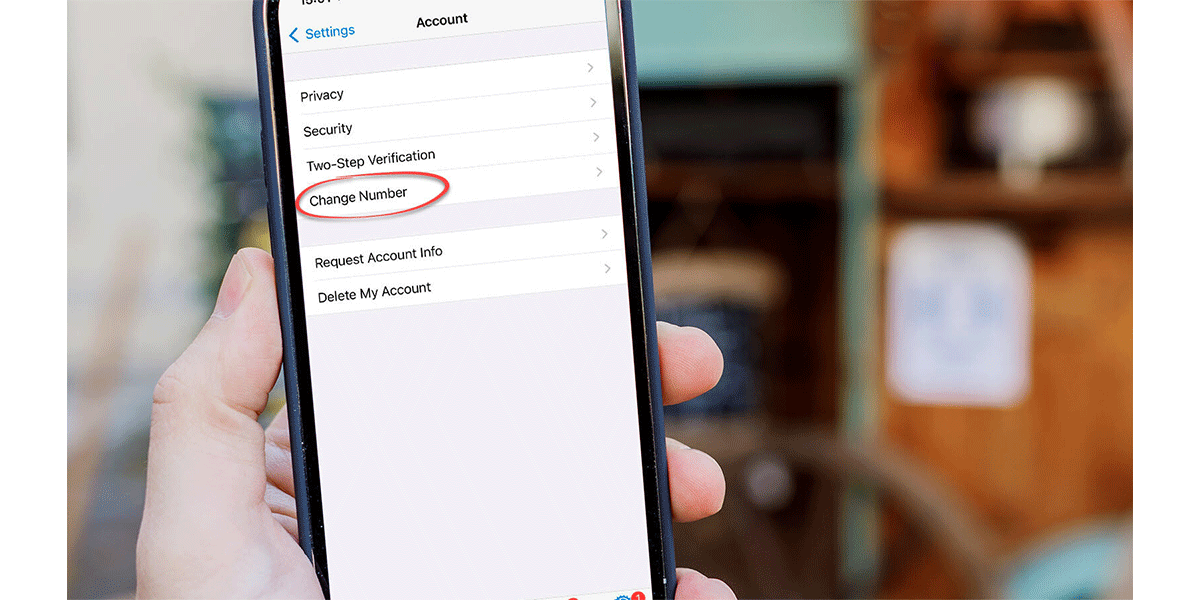
شماره شما تغییر کرده؟ مهاجرت کردهاید و با شماره جدید در واتساپ هستید؟ به هر دلیلی که میخواهید اینکار را انجام دهید، ممکن است با چالش انتقال اطلاعات مواجه باشید. در این مقاله شما را با چند مرحله برای تغییر شماره تلفن در واتساپ و استفاده از خدمات آن آشنا میکنیم.
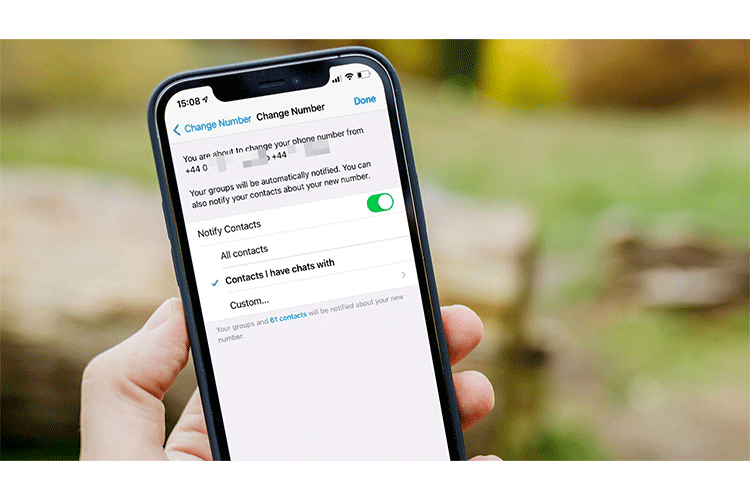
دو حالت برای اینکار وجود دارد؛ اول استفاده از قابلیت داخلی تغییر شماره واتس اپ در همان تلفن است. حالت دوم حذف برنامه یا استفاده از دستگاه تلفن متفاوت است. در ادامه همراه ما باشید تا یک راهنمای گامبهگام برای ایجاد شماره جایگزین در واتساپ را با هم مرور کنیم.
تغییر شماره واتساپ با حفظ اطلاعات
قبلاز شروع فرآیند، سیمکارت با شماره تلفن جدید را در گوشی خود قرار دهید. مطمئن شوید که میتواند پیامک یا تماس تلفنی دریافت کند؛ همچنین مهم است که توجه داشته باشید شماره تلفن قدیمی شما همچنان باید در واتس اپ ثبت شود.
میتوانید با ضربهزدن روی پروفایل خود از طریق منوی تنظیمات، شماره تلفن ثبتشده را بررسی کنید. جهت اطمینان از اعلام تغییر شماره واتساپ، میتوانید از همین مسیر شماره جدید دستگاه خود را چک کنید.
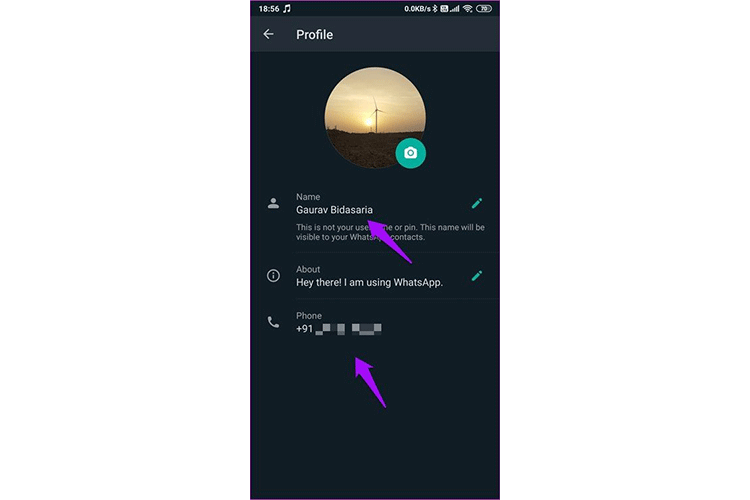
روش اول: شماره WhatsApp را با همان تلفن تغییر دهید
تنها کاری که باید انجام دهید این است که به تنظیمات بروید و از قابلیت تغییر شماره استفاده کنید. در این روش لازم نیست برنامه را از گوشی خود حذف کنید. به این منظور مراحل زیر را دنبال کنید.
WhatsApp > setting > Account > Change Number > Next > Done
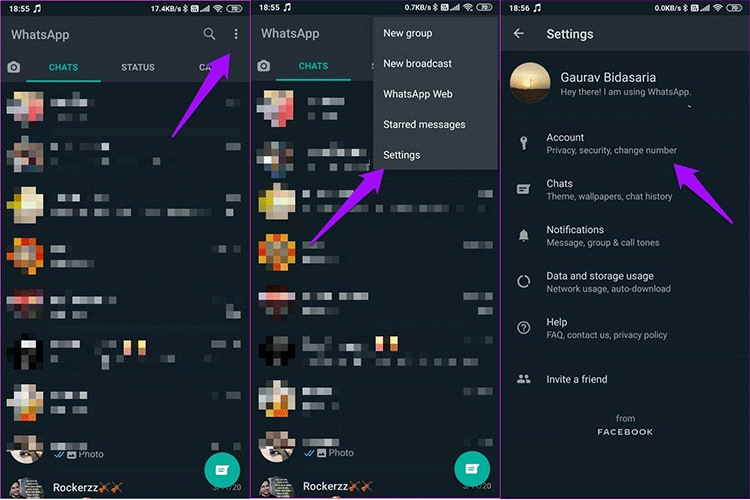
- اتفاقهای اصلی در مرحله Change Number است. اکنون صفحهای میبینید که از شما میخواهد شماره را تأیید کنید؛ آیا میتوانید پیامک یا تماسهای تلفنی را با شماره جدید خود دریافت کنید یا خیر. اگر تایید کرده اید، دکمه Next را فشار دهید.
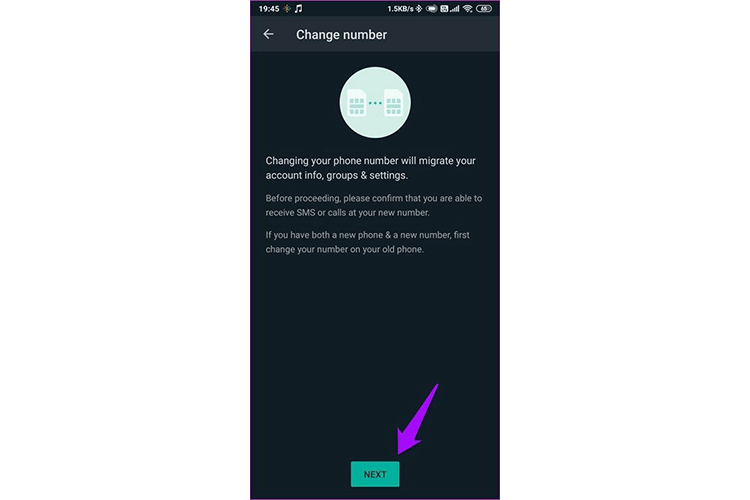
- اکنون واتس اپ از شما میخواهد شماره تلفن جدید خود را ثبت کنید. برای تکمیل مراحل ثبت نام، یک کد شش رقمی از طریق پیامک یا تماس تلفنی دریافت خواهید کرد. پساز ثبت نام، چتهای WhatsApp شما همچنان در شماره تلفن جدید شما در دسترس خواهد بود.
- در ادامه شماره تلفن قدیمی خود را در فیلد اول و شماره تلفن جدید را در فیلد دوم وارد کنید. هر دو شماره بهصورت کامل بینالمللی وارد میشوند. روی Next ضربه بزنید.
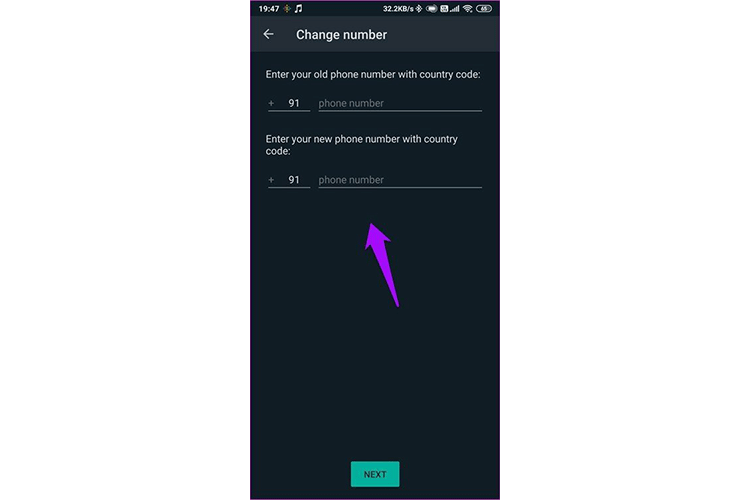
- اکنون واتس اپ از شما درباره اعلام تغییر شماره واتساپ میپرسد؛ آیا میخواهید مخاطبین شما از شماره جدید شما مطلع شوند یا خیر. اگر Notify Contacts را روشن کنید، میتوانید نحوه اطلاعرسانی به مخاطبین را از سه گزینه موجود انتخاب کنید. بااینحال، برنامه بهطور خودکار گروهها را در مورد تغییر شماره واتس اپ شما مطلع میکند.
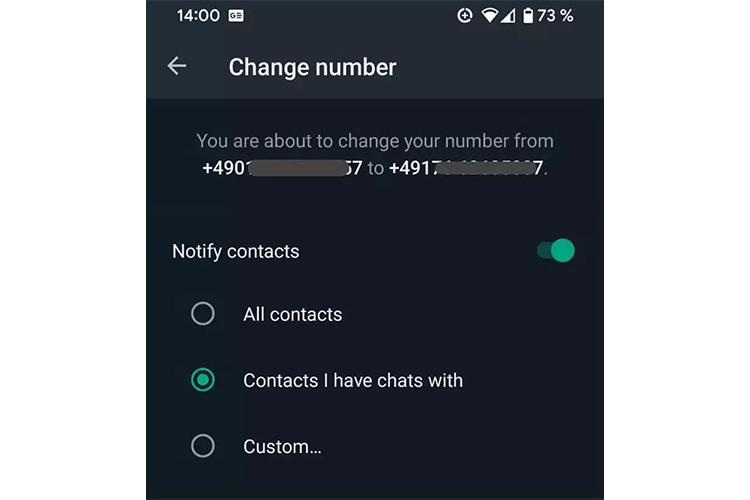
روی Done ضربه بزنید و در نهایت شماره جدید را تایید کنید.
توجه: اگر شماره تلفن خود را تغییر دهید و همچنان از همان تلفن برای شماره تلفن جدید استفاده کنید، سابقه چت شما همچنان در تلفن شما در دسترس خواهد بود.
روش دوم: تغییر شماره واتساپ با حذف و نصب با شماره جدید
اگر قبلاً WhatsApp را برای ثبت شماره جدید حذف و مجددا روی گوشی خود نصب کردهاید، دو اتفاق میتواند بیفتد.
- دوباره شماره قدیمی را تایید کنید و روش اصلی تغییر شماره را همانطور که در بالا ذکر شد، دنبال کنید. اگر این کار را انجام دهید، تمام موارد ذکرشده در بالا صادق خواهند بود.
- WhatsApp را با استفاده از شماره جدید نصب کنید. در این صورت بهعنوان یک شماره کاملا جدید کار میکند. پیامها، گروهها، تنظیمات یا هر چیز دیگری را بازیابی نمیکند. شما باید از نو شروع کنید.
در مجله بازار بخوانید: نحوه انتقال پیامهای واتساپ به تلگرام
با تغییر شماره واتساپ چه اتفاقی میافتد؟
اگر طبق دستورالعمل این مقاله عمل کنید، اتفاقی برای حساب قدیمی شما نمیافتد اما اگر واتساپ را حذف کنید و با شماره جدید آن را دوباره فعال کنید، بعضی موارد از دست میروند که جزییات آنها را در جدول میبینید. ضمنا یادتان باشد که اگر قبل از حذف واتساپ، اکانت را حذف نکرده باشید، تنظیماتتان تا ۴۵ روز در سرورهای Whatsapp فعال میمانند پس میتوانید دوباره شماره قدیمی را تایید کنید:
| تغییر شماره داخلی | حذف و نصب با شماره جدید در همان تلفن | |
|---|---|---|
| حساب قدیمی | حذف حساب و عدم نمایش برای سایر مخاطبین عدم تحویل پیامهای ارسالشده به آن حساب ظاهرنشدن آخرین مشاهده | حساب فعال عدم دریافت پیامهای ارسالشده به حساب قدیمی مشاهده زمان آخرین فعالیت روی شماره در last seen |
| چتها | حفظ تمام چتها به همراه رسانهها | امکان بازیابی نسخه پشتیبان چت (در اندروید با پشتیبان گیری محلی و گوگل درایو) |
| گروهها | حفظ گروهها (ارسال یک پیام در چت و اطلاعرسانی تغییر شماره شما). | عدم نمایش گروهها در شماره جدید |
| تنظیمات واتساپ و اطلاعات نمایه | انتقال تمام تنظیمات مانند: صداها، حریم خصوصی و موارد مشابه به شماره جدید | حذف تنظیمات قبلی |
| اطلاعرسانی به مخاطبان | امکان استفاده از ویژگی داخلی هنگام تغییر شماره انتخاب نوع اطلاعرسانی اطلاعرسانی خودکار به گروهها | اطلاعرسانی بهطور جداگانه به همه |
تغییر شماره در واتساپ بیزنس
مراحل کار، مشابه واتس اپ معمولی است. توجه کنید، مزیت استفاده از واتس اپ بیزنس برای کسبوکارها، تسهیل دریافت و ارسال موفق پیام است؛ برای تغییر شماره در واتساپ بیزنس، مطمئن شوید که از شماره تلفن پشتیبانیشده استفاده میکنید. شماره تلفنهای پشتیبانینشده را نمیتوان در هر دو WhatsApp ثبت کرد و شامل موارد زیر است:
- تلفن ثابت (توجه: تلفن ثابت فقط در اپلیکیشن واتس اپ بیزینس پذیرفته میشود)
- شمارههای رایگان
- شمارههای دسترسی جهانی (UAN)
- شمارههای شخصی
در مجله بازار بخوانید: مقایسه واتساپ بیزینس با Whatsapp
دلیل خوب برای تغییر شماره واتساپ
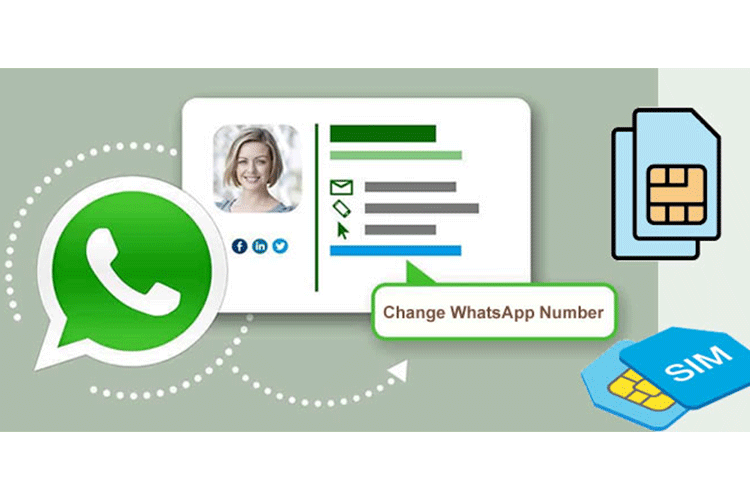
درست مانند نقل مکان به یک شهر جدید یا بخشی از کشور، تغییر شماره هم فرصتی برای شروعی تازه است. گاهی نیاز دارید ارتباط با همکاران سابق یا سایر افراد مرتبط با شغل قبلی را متوقف کنید. لازم نیست به خودتان زحمت بدهید و به مردم بگویید، دیگر با شماره شما تماس نگیرند.
فقط یادتان باشد از آنجایی که شماره واتساپ قدیمی شما دیگر فعال نخواهد بود. با تغییر شماره تلفن در واتساپ، اطلاعرسانی به مخاطبان مهم است. میتوانید با روشهای ذکرشده در مقاله، این کار را انجام دهید.













نظرات